최근 코로나로 집에서 재택근무하시는 분들도 많아지고 수업또한 원격수업으로 전환되었는데요. 오늘은 집에서 화상회의를 할수 있는 zoom pc 다운로드 설치방법에 대해 알아보겠습니다.
1. Zoom 을 검색합니다.
검색창에서 줌을 입력하시거나 주소창에 zoom.us 를 입력하시면 됩니다.
비디오 회의, 웹 회의, 웨비나, 화면 공유
Zoom은 모바일, 데스크톱 및 회의실 시스템에서 비디오 및 오디오 회의, 채팅 및 웨비나를 안전하고 편리하게 진행할 수 있는 클라우드 플랫폼을 제공하여 첨단 엔터프라이즈 비디오 통신을 선도
www.zoom.us
2. 줌어스 화면이 나타마녀, 상단에 SIGN UP, It's FREE버튼을 누르세요. 무료 회원가입을 합니다.
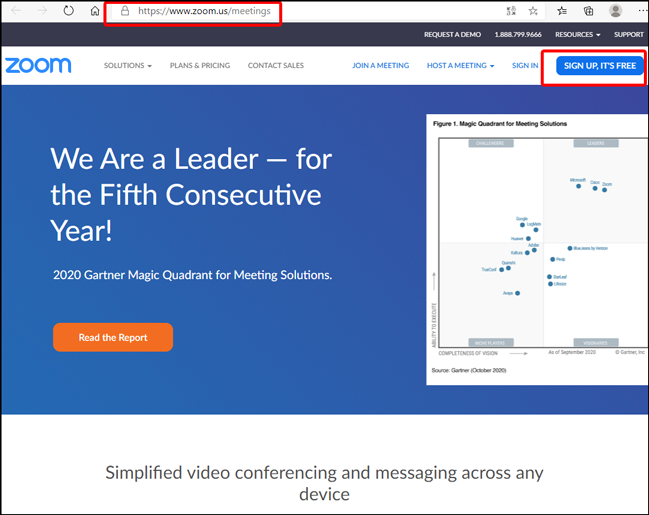
3. 줌을 설치하기 위해서는 회원가입이 필수입니다. 생년월일을 입력하고 개인정보 수집이용에 동의를 해주세요.


4. 이메일 주소를 입력하고 가입버튼을 누릅니다. 가입을 누르면 본인의 메일로 온 인증메일을 클릭해줍니다.
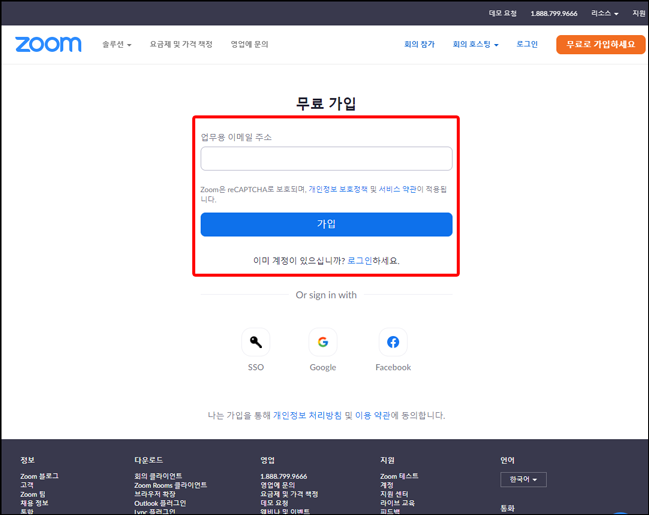
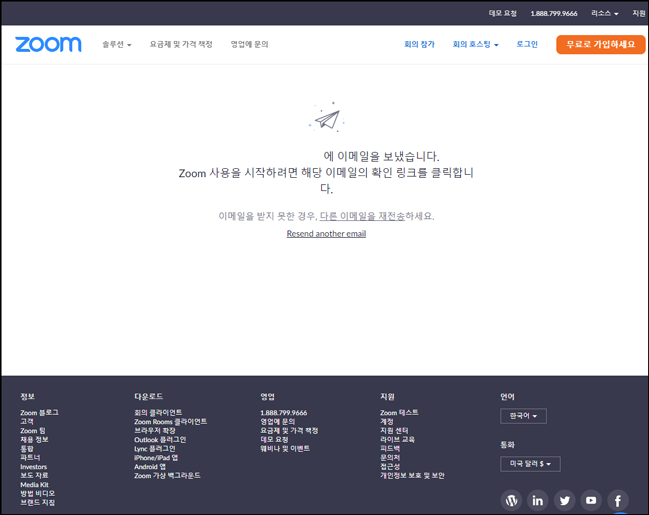
5. 인증메일을 클릭하면 줌으로 다시 돌아가며, 회원가입 마지막 단계인 정보를 입력해주셔야 합니다.
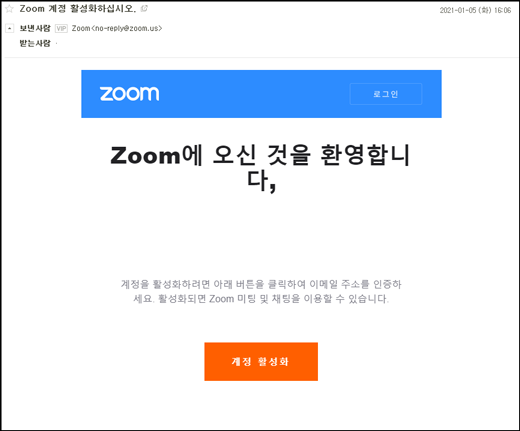
6. 이름과 성을 입력하고 마지막 예, 아니오 부분이 문자가 오류났는데요. 이부분은 학교를 대표로 해서 가입하시겠습니까 입니다. 개인의 경우 아니요를 클릭하고 계속을 눌러주세요.

7. 주변에도 줌을 추천하고 싶다면, 계속 기입을 하시고 로봇이아닙니다를 입력하고 이단계를 건너뛰어도 무방합니다.
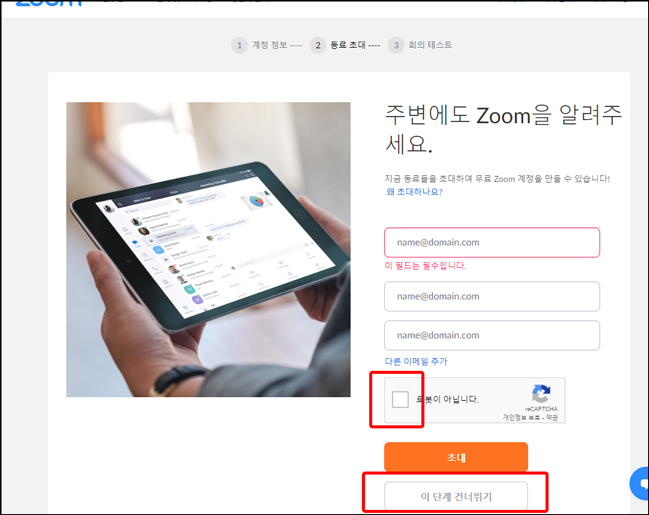
9. 회원가입이 끝이 났습니다. 회의테스를 시작하면 설치화면으로 넘어갑니다.
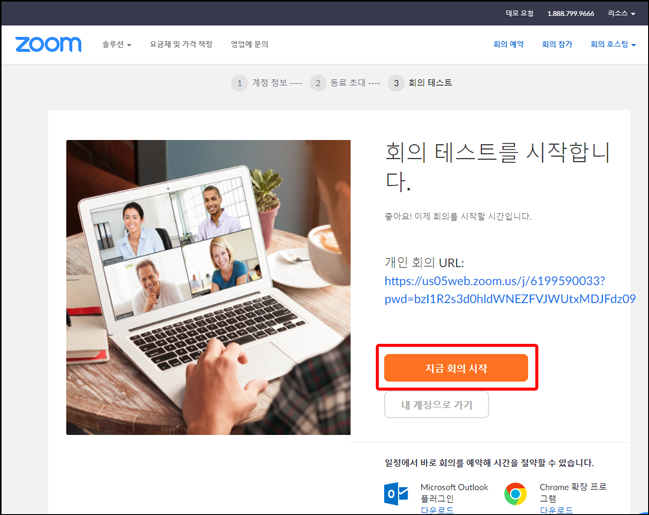
10. zoom pc 클라이언트를 설치합니다. 지금다운로드를 눌러 설치해줍니다.
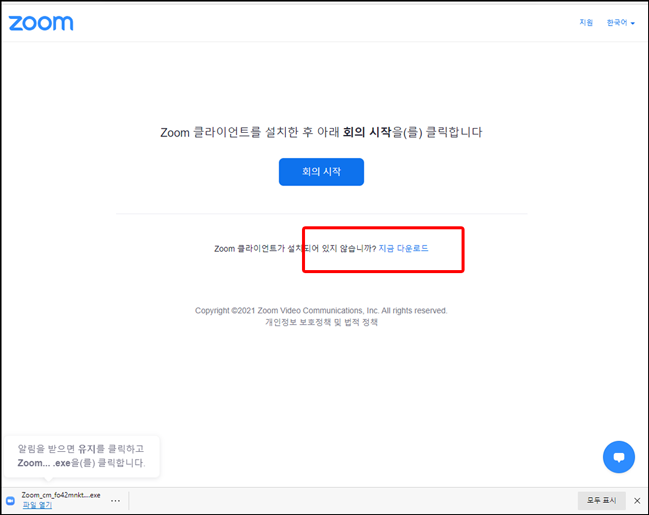
11. 설치가 완료되었습니다. 줌 pc 설치방법이 쉬운듯 하면서 초보자라면 복잡하다고 느껴질수도 있을 것 같습니다. zoom pc 다운로드가 완료되면 참가를 눌러 회의에 참여하시면 됩니다.

회의에 참가하는 링크를 보내주었다면, 로그인후 바로 링크클릭 후 회의가 가능합니다. 개인 카메라가 없어도 회의는 참여 가능하며, 스피커로 소리를 듣는 것은 가능하지만 오디오를 쓸려면 마이크가 필요합니다.
나열된 방법으로 차근 따라해주시면 되지만, 바로 화면 맨아래 다운로드에서 회의클라이언트를 눌러 설치하시고 로그인을 하셔도 됩니다.
언택트시대에 맞게 오늘은 줌 pc 다운로드 설치방법에 대해 알아보았습니다. 화상회의도 이제 유연하게 사용하셔서 업무와 공부에 도움이 되시기 바랍니다.


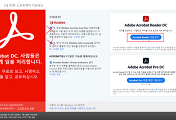
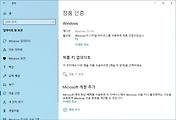
댓글